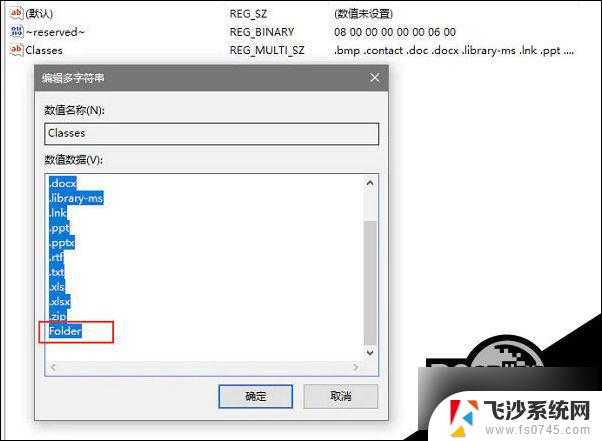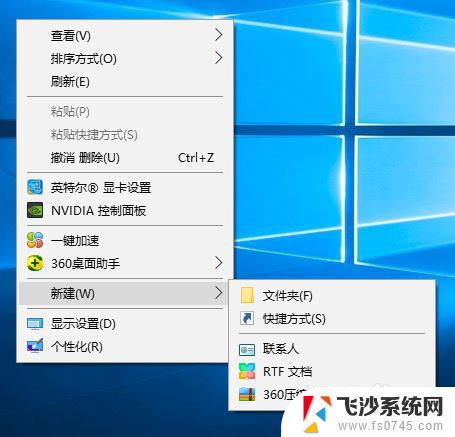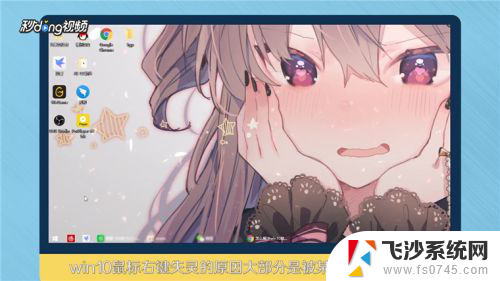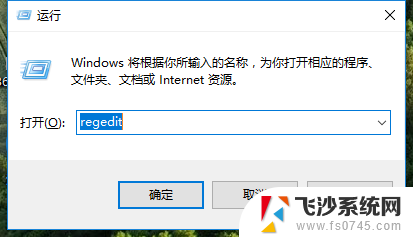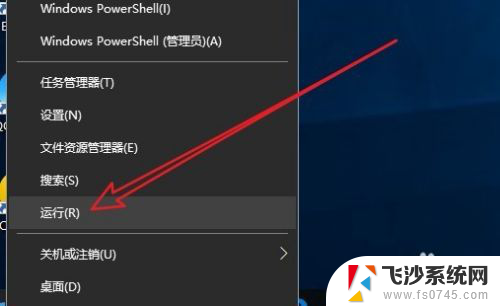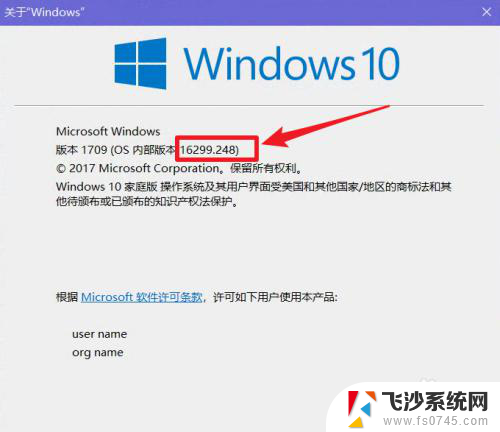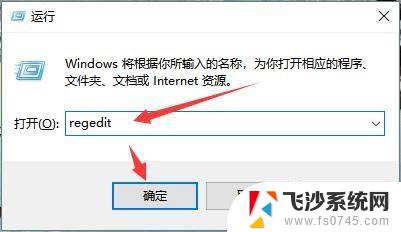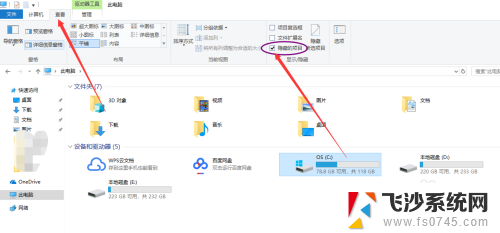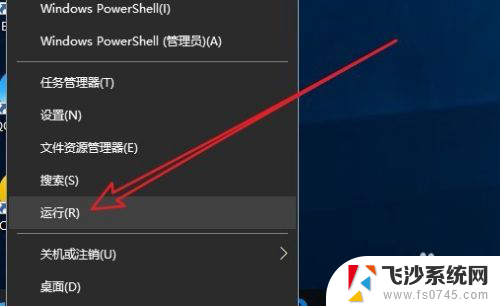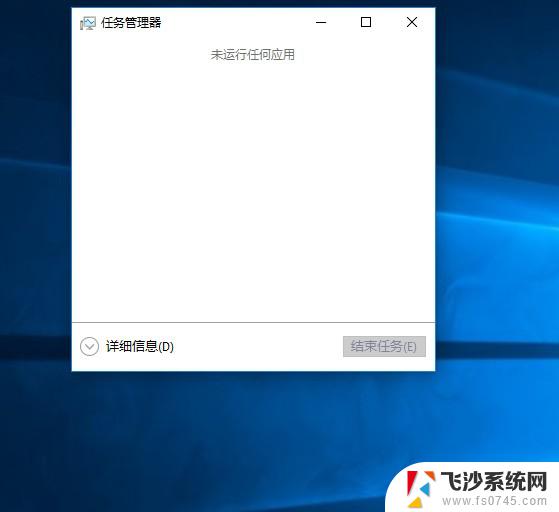鼠标右键没有新建word文档 win10鼠标右键新建没有word文件怎么办
更新时间:2024-02-21 11:56:08作者:xtyang
在使用Win10系统时,有些用户可能会遇到一个问题,就是鼠标右键点击时没有出现新建Word文档的选项,这个问题对于经常使用Word进行文档编辑的人来说是非常困扰的。不用担心我们可以采取一些简单的措施来解决这个问题。在接下来的文章中,我们将介绍一些解决方法,以帮助你恢复鼠标右键新建Word文档的选项。
方法如下:
1.鼠标快捷键win+r打开运行搜索栏

2.运行栏输入regedit,回车
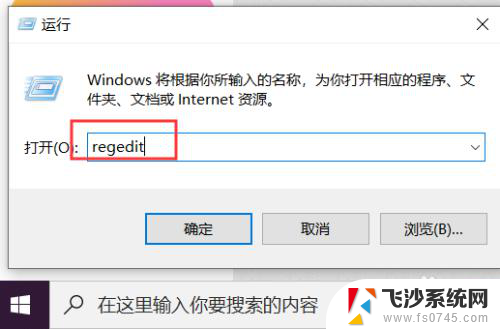
3.在注册表编辑器,选择HKEY_CLASSES_ROOT
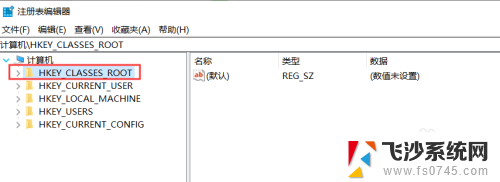
4.找到.doc,并右键--->新建--->项,新建ShellNew文件
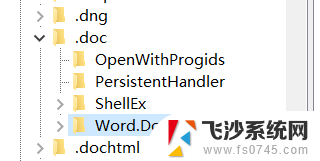
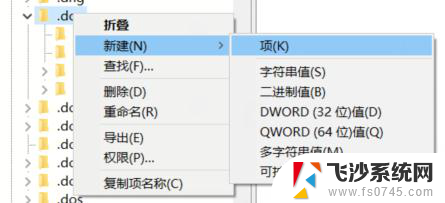
5.在ShellNew文件新建字符串值NullFile
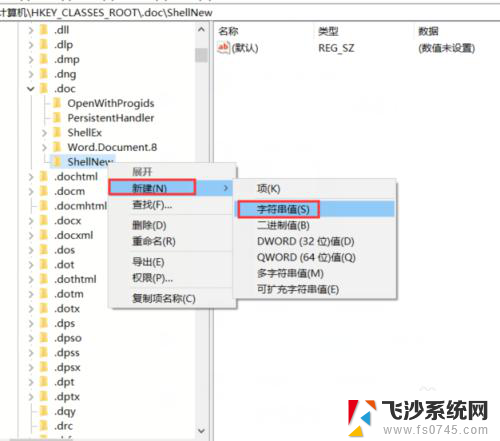
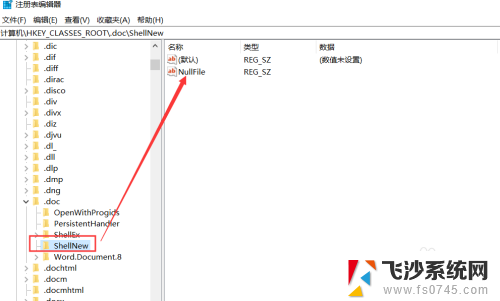
6.查看是否修改成功,如没有。需要重启电脑,下图一个是配置前,一个是配置后的
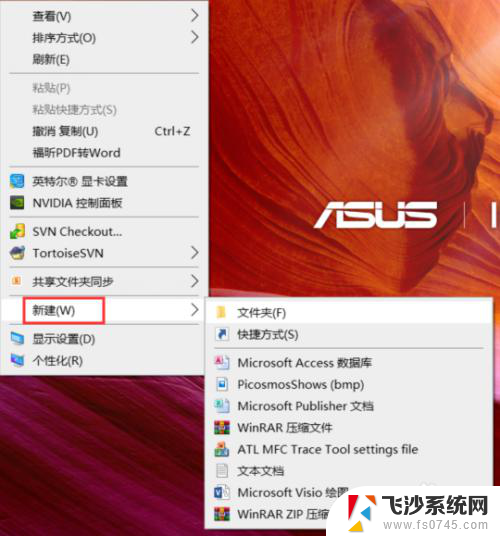
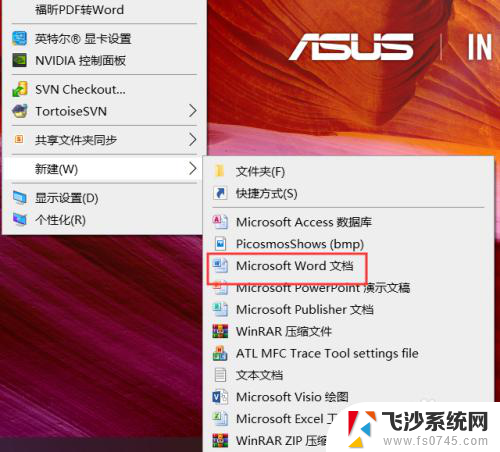
以上就是解决鼠标右键没有新建Word文档的方法,如果你也遇到了同样的情况,可以参考我的方法来解决,希望对大家有所帮助。